
Лучшие настройки для CS2: как эффективно повысить FPS
Улучшите игровой опыт с нашими услугами
Отримайте максимум від гри завдяки професійним рішенням
Лучшие настройки для CS2: как эффективно повысить FPS
Скорее всего, вы уже слышали, что настройки КС для ФПС творят чудеса. Ускоряют прорисовку сцен и повышают шанс увидеть врага раньше, чем он вас.
Для таких шутеров, как КС2, ФПС важен по нескольким причинам:
Действительно помогает выигрывать.
Улучшает реакцию игрока.
Повышает точность стрельбы.
Как увеличить ФПС в КС? Вот и разберемся далее.
Как включить отображение FPS в CS2
Не знаете, как ускорить КС? А как вы измеряете ФПС в игре? Вот именно. Для начала нужно включить отображение кадров в секунду и некоторое время мониторить показатель. Сделать это можно несколькими способами:
Включить показ через консоль при помощи команды «cl_showfps 1», где 0 – отключено, а 1 – включено.
Использовать сторонний софт, такой как MSI Afterburner + RivaTuner Statistics Server (RTSS), NVIDIA GeForce Experience, Steam FPS Counter.
Но помните, что оверлей может нарушать правила игры, а также влиять на ее производительность, поэтому лучше использовать встроенный счетчик. Если видите значение ниже 100 FPS, пора оптимизировать игру.
Настройка ФПС в КС – не слишком сложная задача. И далее рассмотрим способы оптимизации графики для максимально быстрой отрисовки.
Оптимальные графические настройки CS2
Как стабилизировать ФПС в КС ГО? Для начала стоит понять, что сильнее всего влияет на количество отображаемых кадров в секунду. К примеру:
Мощность ПК, особенно скорость памяти, видеокарта, процессор.
Внутренние настройки игры, даже на относительно слабом ПК.
На первое зарабатывайте сами, а со вторым мы поможем. Для максимального буста фреймрейта используйте следующие параметры в настройках:
Режим отображения: Во весь экран.
Разрешение: минимальное, но удобное (оптимально 1280x960 или 1024x768).
Масштаб рендеринга: 75–100% (чем меньше, тем выше FPS).
Вертикальная синхронизация: Отключена.
Ограничение FPS: Отключено.
Дополнительные настройки графики:
Тени игроков: Высоко (важно для геймплея).
Остальное – Низко/Отключено.
Также можно использовать параметры запуска Steam со следующими командами:
«-high -novid -nojoy +cl_forcepreload 1 +fps_max 0 -tickrate 128».
Если же устройство относительно мощное – настраивайте под себя. Хорошее железо позволяет получать даже 300-400 FPS на ультра настройках.
Теперь вы знаете, как настроить графику в КС, а что насчет дополнительной оптимизации? Разбираемся.
Настройки видеокарты для маКСимального FPS
Как настроить ФПС в КС с помощью параметров видеокарты? Рассмотрим примеры для Nvidia и AMD.
Nvidia
Открыть NVIDIA Control Panel → Управление параметрами 3D
Установить:
Режим управления питанием → Максимальная производительность
Предпочтительная частота обновления → Максимальная
Фильтрация текстур – качество → Высокая производительность
Вертикальный синхроимпульс (V-Sync) → Выключено
AMD
Открыть AMD Radeon Settings
Перейти в Игровые настройки → Глобальные настройки
Установить:
Режим работы графического процессора → Максимальная производительность
Анизотропная фильтрация → Выключено
Ожидание вертикального обновления → Всегда выключено
Помните, самые лучшие настройки для КС ГО – те, с которыми вам комфортно играть без просадок ФПС. Рекомендации выше предназначены в основном для относительно слабых ПК. Современное железо выдает стабильно высокие кадры по умолчанию, хотя и требует некоторых оптимизаций для улучшения фреймрейта и скорости отклика.
Читайте также
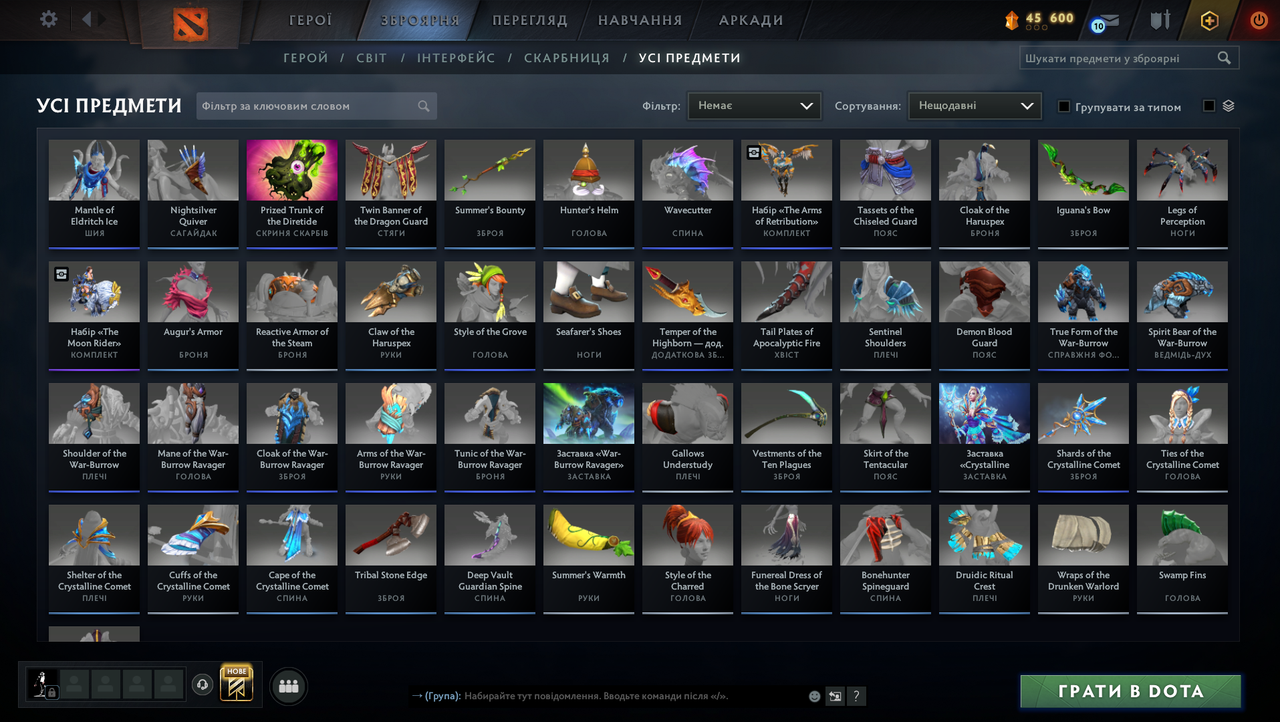
Как узнать стоимость инвентаря в Dota 2
Знаете ли вы, что стоимость инвентаря Дота 2 часто оценивается десятками тысяч долларов?


Ножи в Валорант
Все ножи Валорант имеют фиксированный урон в диапазоне 50-100 HP, в зависимости от позиции удара (сзади или спереди)
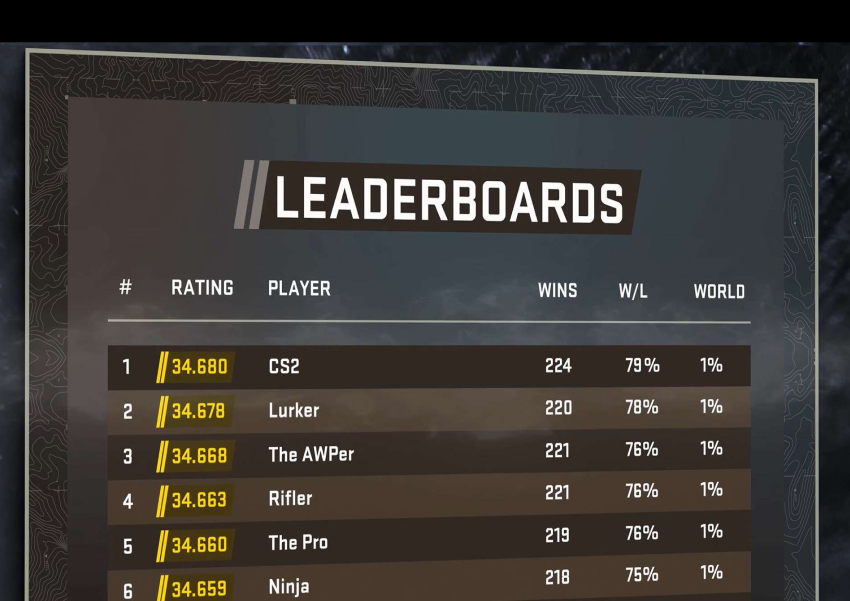
Звания в CS2: как работает рейтинг в новом Counter-Strike 2
Звание КС ГО – признак мастерства игрока, его репутация и допуск к матчмейкингу определенного уровня


Карты в Valorant
Карты Валорант имеют важное значение для геймплея.
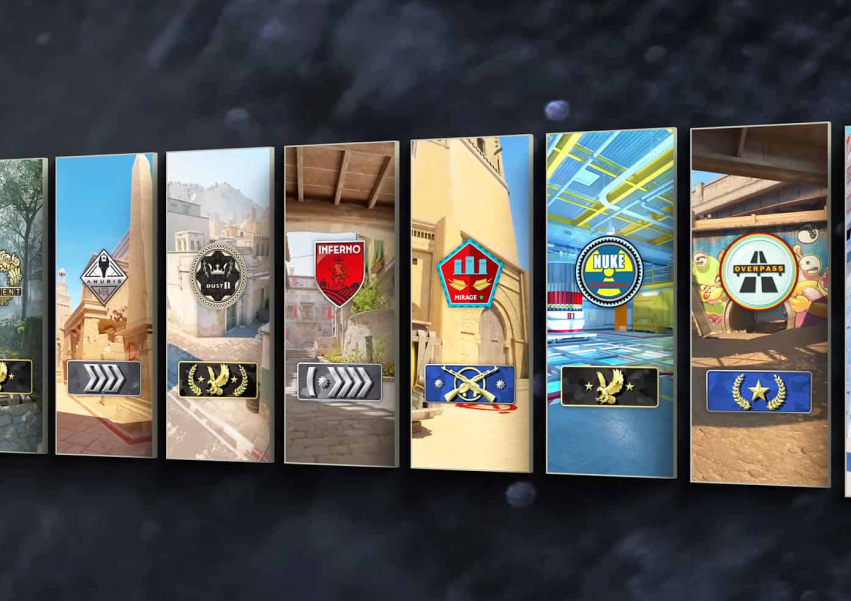
Лучшие карты для соревновательной игры в Counter-Strike 2
Какие самые популярные карты в КС ГО?

Параметры запуска Dota 2 – как настроить игру под себя
Параметр запуска Дота 2 – специальная системная команда, позволяющая заменить некоторые настройки по умолчанию на собственные конфигурации




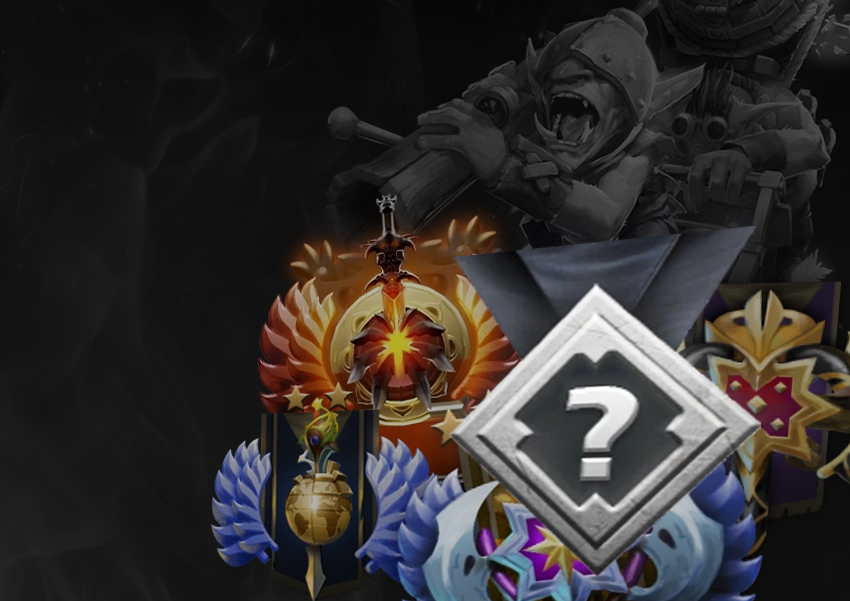

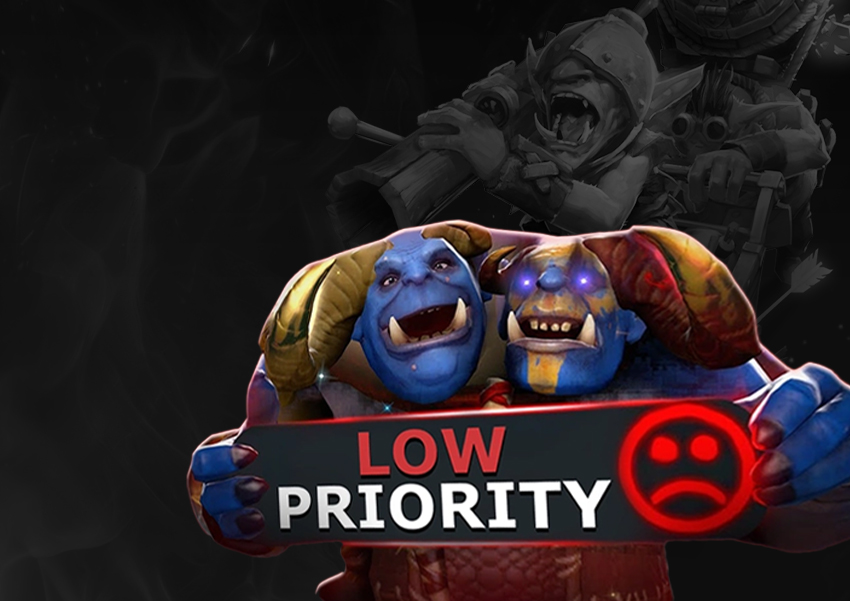
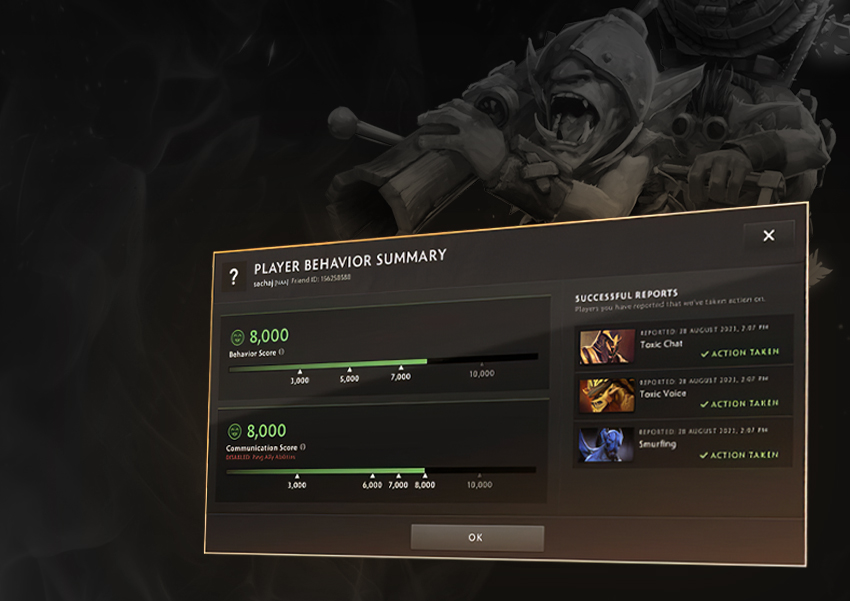


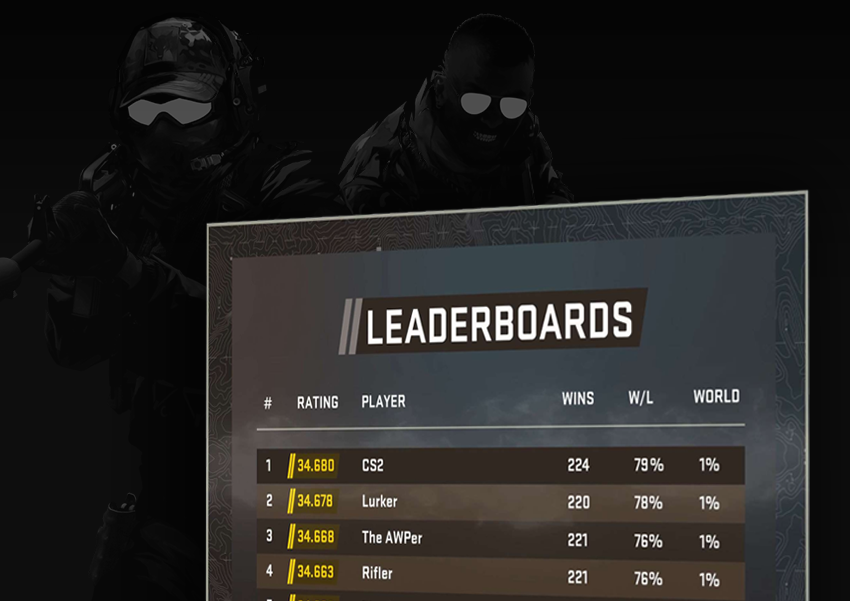
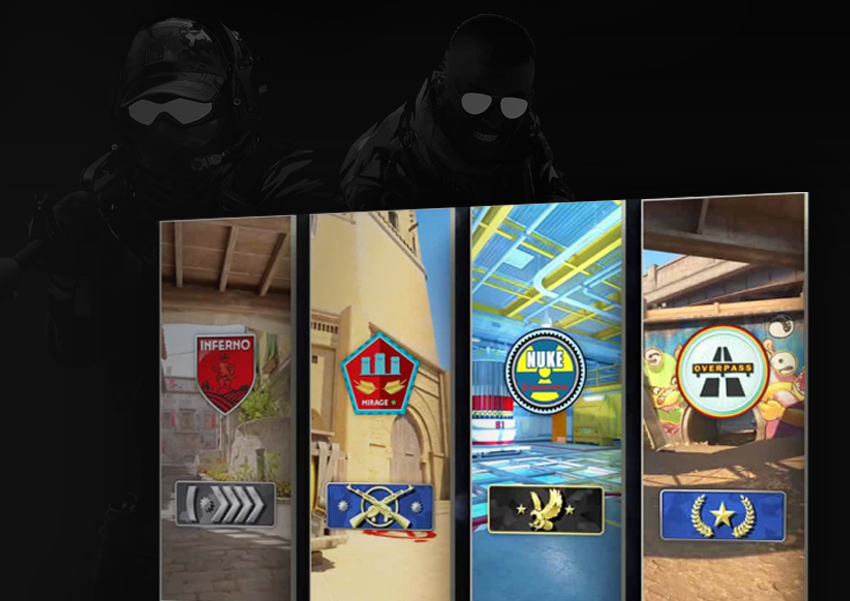
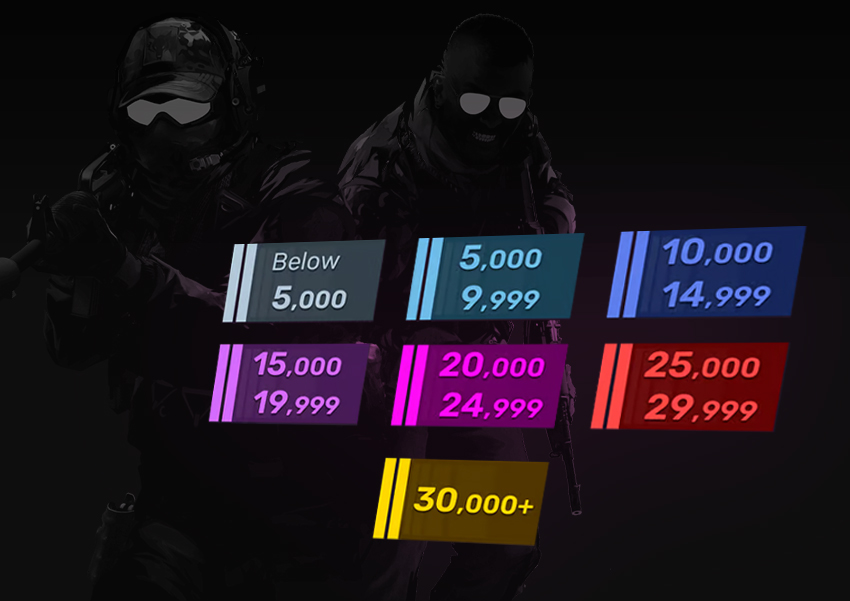

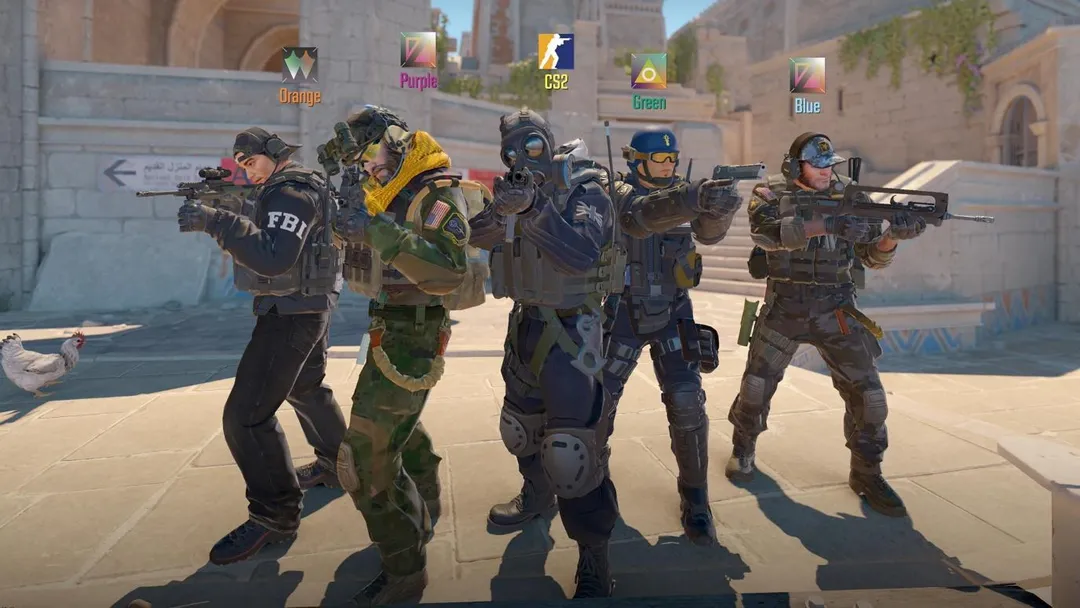

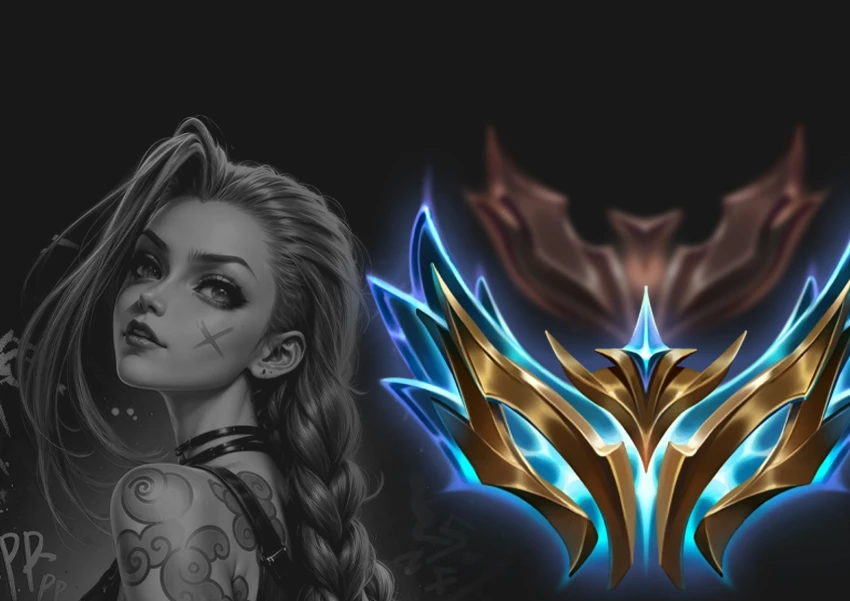

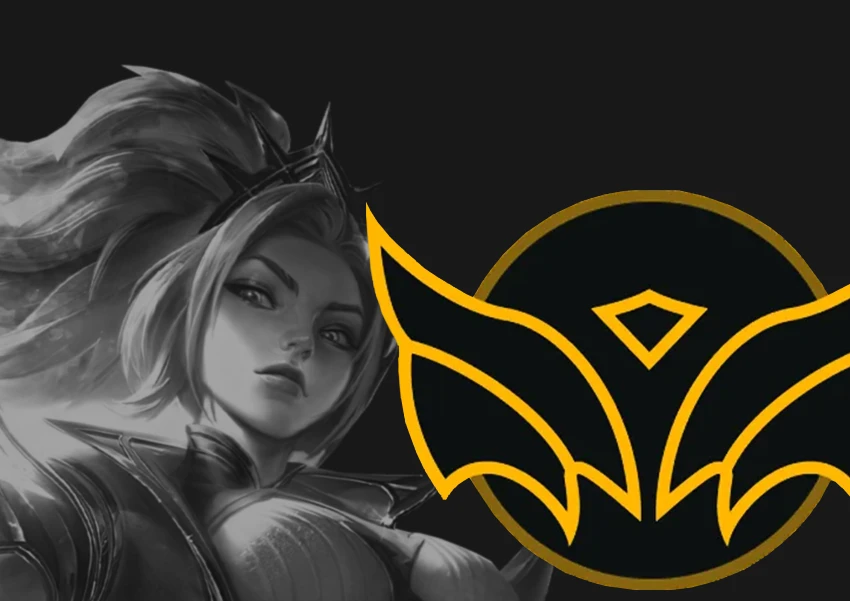












Комментарии к статье
Поки немає коментарів. Будьте першим!
Оставить комментарий